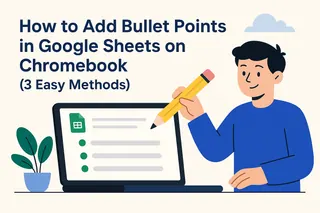Soyons honnêtes - les feuilles de calcul désordonnées sont un cauchemar. Vous essayez de présenter des données importantes, mais tout se fond dans une mer de chiffres. C'est là que les lignes horizontales sauvent la mise. Comme des ralentisseurs visuels, elles aident à organiser vos informations et à faire ressortir les indicateurs clés.
En tant que responsable croissance chez Excelmatic, j'ai vu comment de petits ajustements de formatage peuvent transformer des feuilles de calcul confuses en tableaux de bord clairs et exploitables. Voici trois méthodes pour ajouter des lignes horizontales dans Google Sheets, plus une alternative révolutionnaire qui fait le travail à votre place.
Méthode 1 : L'astuce des bordures (solution la plus rapide)
C'est la méthode idéale pour des lignes de séparation simples et rapides :
- Sélectionnez la ou les lignes où vous voulez des traits
- Cliquez sur l'icône des bordures (ressemble à une grille)
- Choisissez "Bordure inférieure" dans le menu
- Optionnel : Personnalisez l'épaisseur/couleur via les options de style
Astuce pro : Utilisez cette méthode pour les séparations de sections ou les totaux. Basique mais efficace.
Méthode 2 : Formatage conditionnel (pour des lignes intelligentes)
Vous voulez des lignes qui apparaissent automatiquement selon vos données ? Cette méthode est pour vous :
- Sélectionnez votre plage de données
- Allez dans Format > Formatage conditionnel
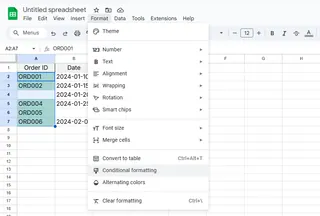
- Choisissez "La formule personnalisée est"
- Entrez une règle comme
=A1<>""(ajoute des lignes aux cellules non vides)
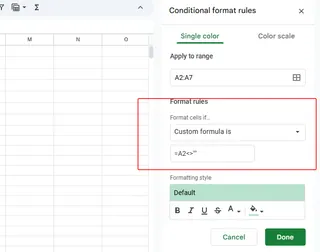
- Définissez le format des bordures sous "Style de formatage"
Cette méthode crée des lignes dynamiques qui s'actualisent avec vos données - parfait pour les rapports fréquemment mis à jour.
Méthode 3 : L'outil de dessin (pour un contrôle total)
Besoin d'un placement ultra-précis ? L'outil de dessin offre une liberté totale :
- Cliquez sur Insertion > Dessin
- Sélectionnez l'outil ligne
- Tracez votre ligne horizontale parfaite
- Personnalisez couleur/épaisseur
- Cliquez sur "Enregistrer et fermer"
Bien que très flexible, ces lignes sont fixes et ne suivent pas vos données.
L'alternative intelligente : Laissez Excelmatic s'en charger
Ajouter des lignes manuellement, c'est tellement 2023. Avec Excelmatic, vous bénéficiez de :
✅ Formatage automatique basé sur votre structure de données
✅ Optimisation visuelle par IA
✅ Lignes dynamiques qui s'ajustent
✅ Style professionnel en un clic
Au lieu de perdre des heures à ajuster des bordures, importez simplement vos données dans Excelmatic. Notre IA analyse votre feuille et suggère le formatage optimal, y compris les lignes horizontales là où elles comptent.
"Excelmatic a réduit notre temps de formatage de 80% tout en améliorant la lisibilité." - Sarah K., Directrice Marketing
Pourquoi s'arrêter aux lignes ?
Excelmatic va plus loin en :
- Générant des tableaux de bord complets
- Mettant en lumière les tendances clés
- Créant des visualisations interactives
- Actualisant le formatage en temps réel
Le meilleur ? Aucune compétence technique requise. Décrivez simplement vos besoins, et l'IA d'Excelmatic fait le reste.
Conclusion
Que vous optiez pour des méthodes manuelles ou l'automatisation par IA, les lignes horizontales améliorent instantanément vos données. Pour des corrections rapides, les bordures et le formatage conditionnel fonctionnent bien. Mais si vous en avez assez du formatage manuel, Excelmatic offre une solution plus intelligente.
Prêt à révolutionner vos feuilles de calcul ? Essayez Excelmatic gratuitement et laissez l'IA gérer le formatage pendant que vous vous concentrez sur l'analyse.